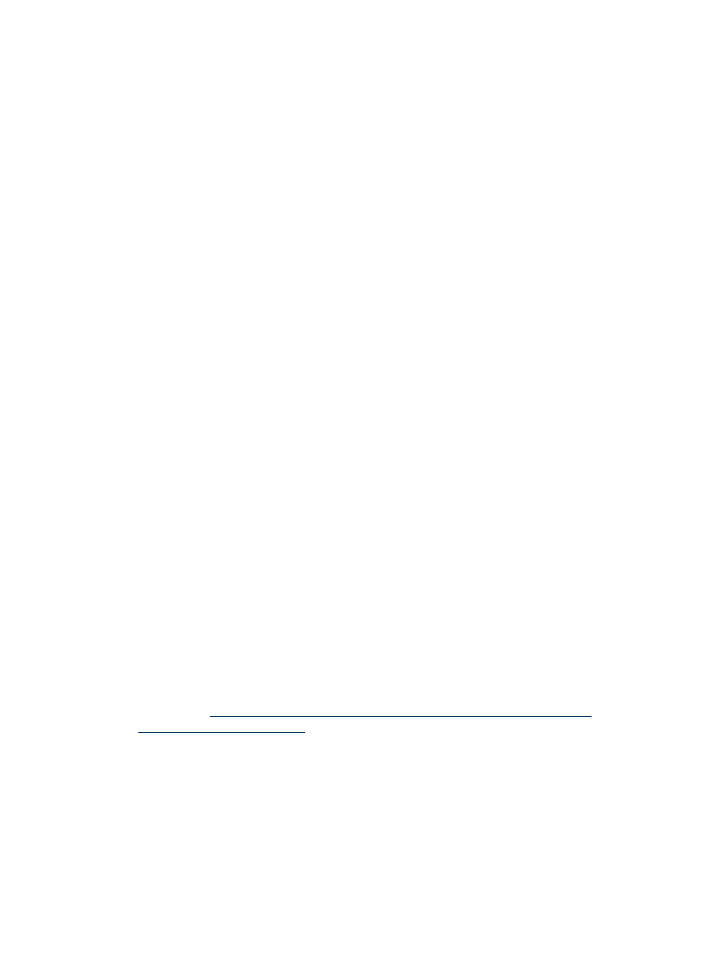
Удаление и повторная установка программного
обеспечения
Если процедура установки не завершена или кабель USB был подключен
к компьютеру на платформе Windows до появления соответствующего
сообщения программы установки, возможно, потребуется удалить, а затем снова
установить программное обеспечение. Не удаляйте вручную файлы прикладной
программы с компьютера. Обязательно удаляйте файлы с помощью программы
удаления, которая была установлена вместе с программным обеспечением
аппарата.
Существует три способа удаления программы с компьютера Windows и один
способ удаления программы с компьютера Mac.
Удаление с компьютера Windows, способ 1
1. Отсоедините устройство от компьютера. Не подсоединяйте аппарат к
компьютеру до завершения повторной установки программного обеспечения.
2. Нажмите кнопку Питание, чтобы выключить аппарат.
3. На панели задач Windows нажмите кнопку Пуск, выберите Программы или
Все программы, затем HP, Officejet J4500 Series и нажмите Удалить.
4. Следуйте инструкциям на экране.
5. При получении запроса на удаление совместно используемых файлов
нажмите Нет.
Если файлы будут удалены, то другие программы, использующие их, могут
работать ненадлежащим образом.
6. Перезагрузите компьютер.
7. Для повторной установки программы вставьте диск Starter CD, прилагаемый к
аппарату, в дисковод компьютера и следуйте интструкциям на экране. Также
см. раздел
Устанавливайте программное обеспечение до подключения
аппарата (рекомендуется)
.
8. По окончании установки программного обеспечения подсоедините аппарат к
компьютеру.
9. Нажмите кнопку Питание, чтобы включить аппарат.
После подсоединения и включения аппарата, возможно, потребуется
подождать несколько минут, пока не завершится процедура Plug and Play.
10. Следуйте инструкциям на экране.
Глава 7
124
Настройка и управление
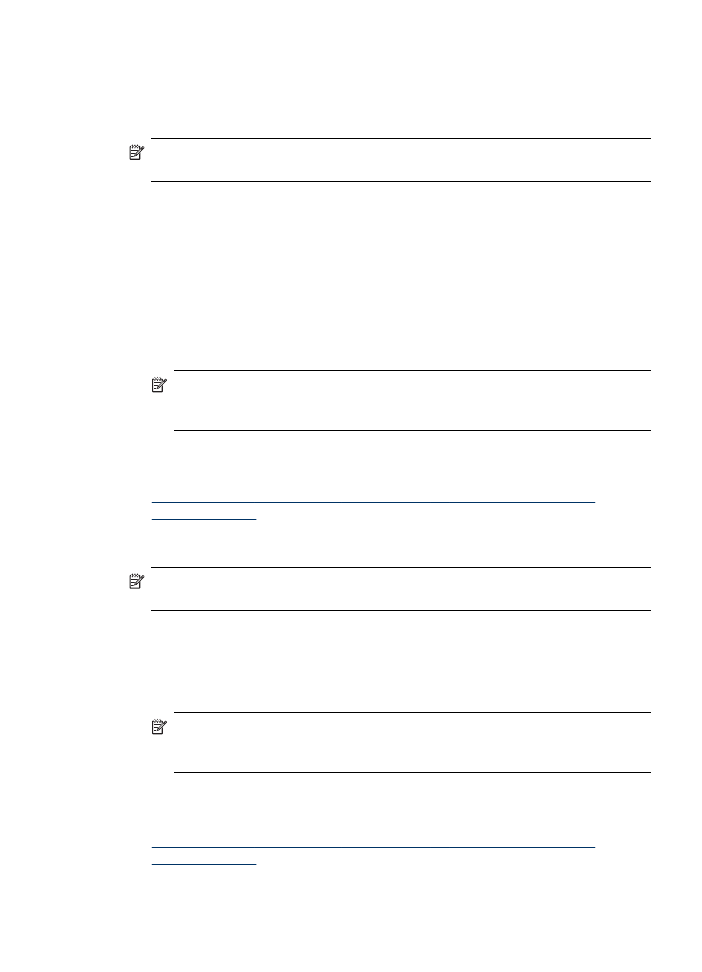
По завершении установки программного обеспечения на панели задач Windows
отобразится значок Контроль цифровой обработки изображений НР.
Удаление с компьютера Windows (2-й способ)
Примечание. Используйте этот способ, если в меню "Пуск" Windows
отсутствует пункт Удалить.
1. На панели задач Windows щелкните Пуск, выберите Параметры, затем
щелкните Панель управления и Добавить/Удалить программы.
Или
Нажмите кнопку Пуск и выберите последовательно команды Панель
управления и Программы и функции.
2. Выберите Officejet All-in-One Series и нажмите Изменить/Удалить или
Удалить/Изменить.
Следуйте инструкциям на экране.
3. Отсоедините устройство от компьютера.
4. Перезагрузите компьютер.
Примечание. Необходимо отсоединить аппарат, прежде чем
перезагружать компьютер. Не подсоединяйте аппарат к компьютеру, если
программное обеспечение не установлено.
5. Вставьте диск Starter CD в дисковод своего компьютера и запустите
программу установки.
6. Следуйте указаниям на экране, а также см. Указания к началу работы
Устанавливайте программное обеспечение до подключения аппарата
(рекомендуется)
.
Удаление с компьютера Windows (3-й способ)
Примечание. Используйте этот способ, если в меню "Пуск" Windows
отсутствует пункт Удалить.
1. Вставьте диск Starter CD в дисковод своего компьютера и запустите
программу установки.
2. Отсоедините устройство от компьютера.
3. Выберите Удалить и следуйте инструкциям на экране.
4. Перезагрузите компьютер.
Примечание. Необходимо отсоединить аппарат, прежде чем
перезагружать компьютер. Не подсоединяйте аппарат к компьютеру, если
программное обеспечение не установлено.
5. Снова запустите программу установки для аппарата.
6. Выберите Установить.
7. Следуйте указаниям на экране, а также см. Указания к началу работы
Устанавливайте программное обеспечение до подключения аппарата
(рекомендуется)
.
Удаление и повторная установка программного обеспечения
125
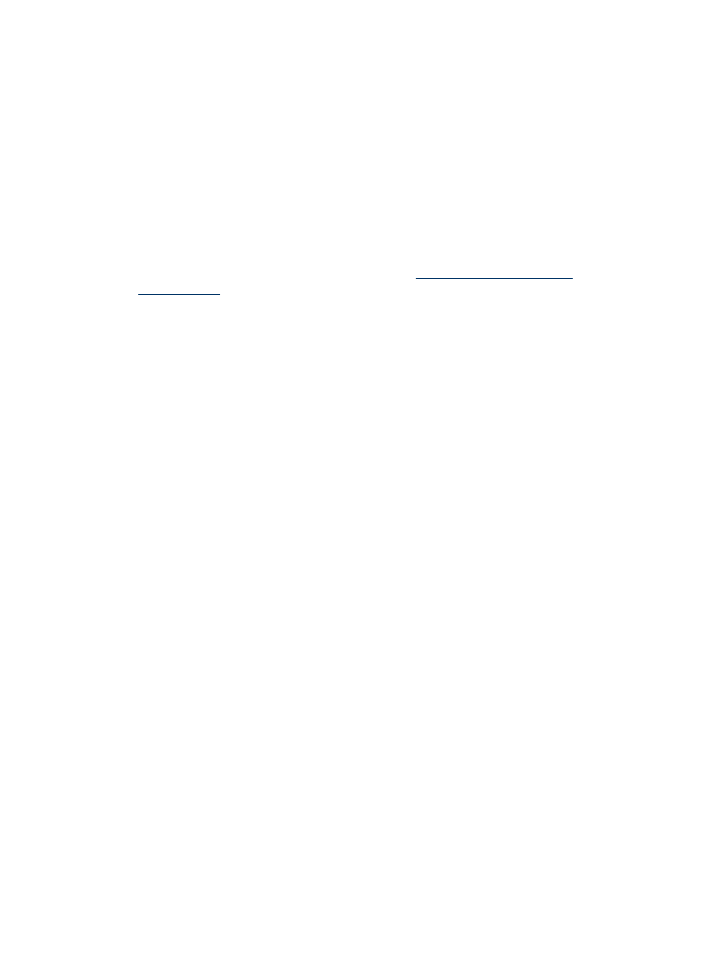
Удаление с компьютера Macintosh
1. Запустите Диспетчер устройств HP.
2. Выберите Информация и параметры.
3. Выберите Удалить ПО HP AiO из раскрывающегося списка.
Следуйте инструкциям на экране.
4. По завершении удаления программного обеспечения выполните
перезагрузку компьютера.
5. Чтобы переустановить программу, вставьте диск Starter CD в дисковод
компьютера.
6. На рабочем столе откройте окно диска CD-ROM и дважды щелкните по
значку Программа установки HP All-In-One.
7. Следуйте указаниям на экране, а также см.
Установка программного
обеспечения
.
Глава 7
126
Настройка и управление
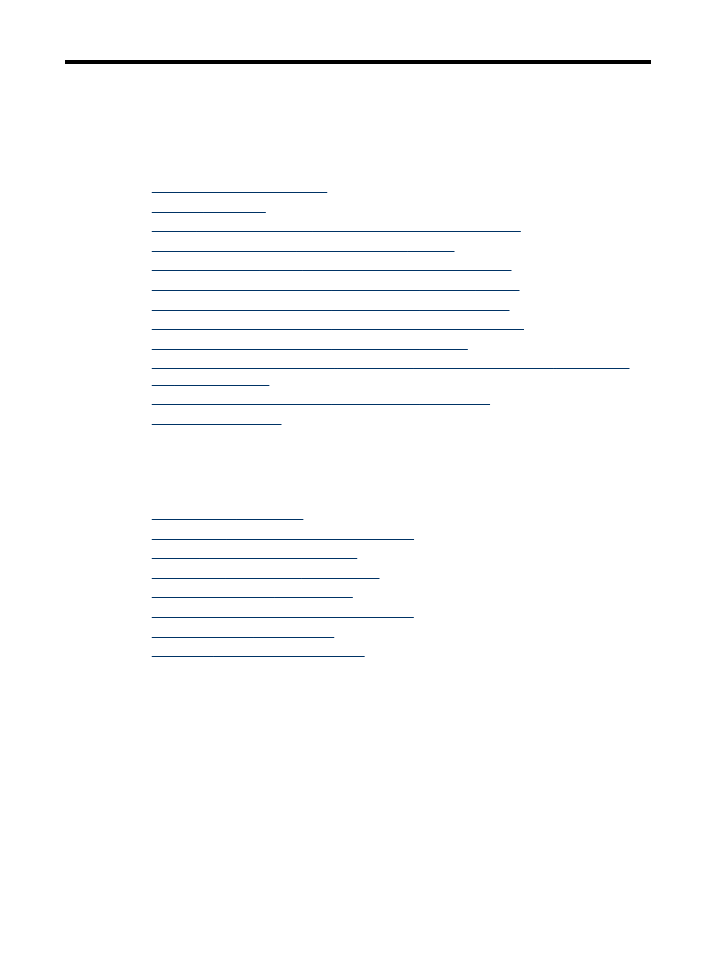
8
Обслуживание и устранение
неисправностей
Настоящий раздел содержит следующие темы:
•
Использование картриджей
•
Очистка аппарата
•
Общие советы и ресурсы для устранения неисправностей
•
Разрешение проблем, возникающих при печати
•
Низкое качество печати и распечатка лишних элементов
•
Устранение неисправностей, связанных с подачей бумаги
•
Устранение неисправностей, связанных с копированием
•
Устранение неисправностей, связанных со сканированием
•
Устранение неисправностей, связанных с факсом
•
Устранение неисправностей, связанных с беспроводной связью (только для
HP Officejet J4680)
•
Устранение неисправностей, связанных с установкой
•
Устранение замятий
Использование картриджей
Настоящий раздел содержит следующие темы:
•
Подходящие картриджи
•
Обращение с чернильными картриджами
•
Замена чернильных картриджей
•
Юстировка чернильных картриджей
•
Чистка чернильных картриджей
•
Чистка контактов чернильного картриджа
•
Чистка области вокруг сопел
•
Хранение расходных материалов
Подходящие картриджи
Наличие картриджей в продаже зависит от страны/региона. Картриджи имеют
разные типоразмеры.